Práce s videomateriály při nákupu videokamery je pro nadšence domácího natáčení čím dál zajímavější. Zpracování videa je dnes docela zajímavá a výnosná činnost. Stačí zvážit klady a zápory amatérského natáčení a střihu a výhoda vlastnictví videokamery vám bude zřejmá. Toto je bezplatné natáčení videa, bezplatné úpravy videa, bezplatná distribuce vašich videí. Existuje více výhod než nevýhod.

Je to nutné
software "Virtual Dub"
Instrukce
Krok 1
Střih videa však zahrnuje nejen práci s vlastními záběry, ale také s materiály jiných lidí. Například pomocí televizního tuneru jste nahráli svou oblíbenou show a chcete vypnout všechny reklamy v této videosekvenci. Abyste mohli správně a přesně vystřihnout fragmenty reklamy, musíte použít program „Virtual Dub“. Tento program je univerzální a rozšířený. Má intuitivní rozhraní a umožňuje vám rychle si zvyknout i na studenta.

Krok 2
Spusťte program. Otevřete videosoubor následujícím způsobem: „Soubor“- „Otevřít videosoubor“.
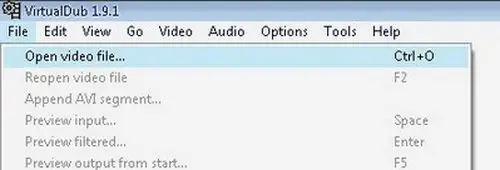
Krok 3
Najděte místo, kde se reklama začíná. Chcete-li to provést, posuňte posuvník na požadované místo.
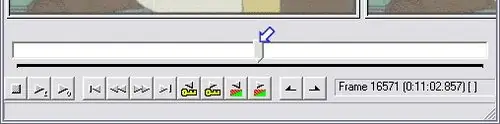
Krok 4
Pomocí tlačítek se šipkami vyhledejte rámečky pro začátek reklamy.
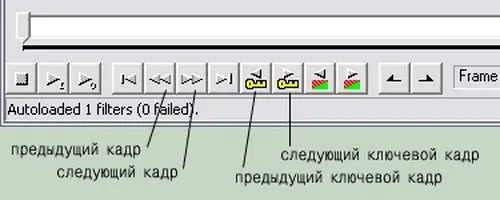
Krok 5
Jakmile najdete začátek reklamy, klikněte na „Domů“. Nyní umístěte kurzor na konec reklamy a klikněte na „Konec“. Můžete odstranit reklamu, která byla zvýrazněna. K vymazání použijte klávesu „Odstranit“. Můžete tak odstranit naprosto všechny nepotřebné části videa. Na ovládacím panelu jsou také tlačítka, která nahrazují klávesy pro označení videa.
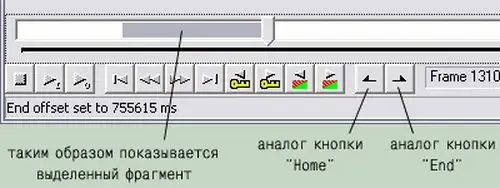
Krok 6
Dalším krokem je nastavení možnosti „Během zpracování neměňte formát souboru“. Chcete-li to provést, klikněte na nabídku „Video“- „Kopie přímého streamu“.
Poté budete muset změny uložit: stiskněte nabídku „Soubor“- „Uložit jako“nebo stiskněte „F7“.






